- ホーム >
- FMVサポート >
- パソコン活用情報 >
- ウイルス・セキュリティ情報 >
- マイクロソフトセキュリティ情報 >
- ゆりか先生のセキュリティひとくち講座 >
- アクション センターを活用しよう
FMVユーザーの方はユーザー登録をお願いします。電話やメールでのお問い合わせの際に必要です。
ゆりか先生のセキュリティひとくち講座
アクション センターを活用しよう
「基本のセキュリティ対策をやりましょう、といわれるけど、どうしたらよいかわからない。」
「セキュリティ対策がきちんとできているか、心配……」
そんな悩みを抱えているかたも多いのではないでしょうか。
そんな方は、基本のセキュリティの対策が一括で確認できる「アクション センター」を、ぜひ活用してみてください。
アクション センターとは?
アクション センターとは、PCのセキュリティや、メンテナンス状況を自動的に確認し、問題がある場合は、お知らせしてくれる機能です。たとえばこんな場合に通知が行われます。
- マルウェア対策ソフトが最新の状態になっていない場合
- Windowsにセキュリティ更新プログラムが適用されておらず、最新の状態ではない場合
- 自動バックアップが指定の日時に実行されなかった場合
ヒント:「アクション センター」は、Windows 7以降の機能です。Windows Vista以前では、同じようにセキュリティの対策は「セキュリティ センター」から確認できます。
吹き出しのお知らせがでたらアクションしよう!
PCのセキュリティや、メンテナンスで、対処が必要な項目がある場合は、デスクトップのタスクバーに、バルーンのお知らせが表示されます。表示が出たら、すぐに表示された吹き出しをクリックして、内容を確認し対処をしてください。
- 対処が必要な項目がある場合は、バルーンが表示されます
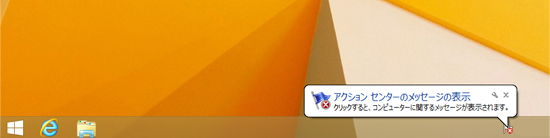
- 吹き出しをクリックすると、アクションが必要な内容についてメッセージが表示されます。メッセージか、「アクション センターを開く」をクリックしましょう。
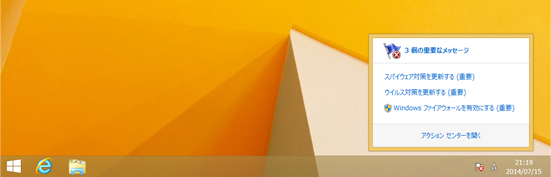
- 「アクション センター」で、対応が必要な項目が表示されます。
赤の項目:早急な対応を必要です。すぐに、表示されている内容を読み、指示されている作業を実施ましょう。
(例:マルウェア対策ソフトが最新ではなく、ウイルス感染の危険がある)
黄の項目:早急に対応をする必要は必ずしもありませんが、定期的に作業を行うことを推奨しています。(例:バックアップを取得して問題時に備える)
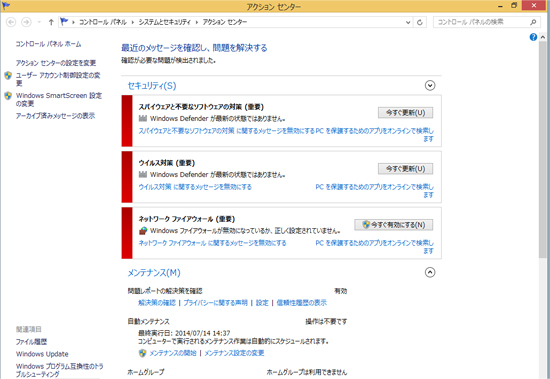
基本のセキュリティの対策の確認には
セキュリティ対策がきちんとできているか心配になったときは、現在のPCのセキュリティ対策の状態をアクション センターで確認できます。
アクション センターの開き方 (Windows 8、Windows 8.1)
- マウスを右下に動かし、サイド バーを表示して、[設定]をクリックします。
![[設定]をクリック](images/msy010_4.jpg)
- [コントロール パネル]をクリックします。
![[コントロール パネル]をクリック](images/msy010_5.jpg)
- [システムとセキュリティ]の[コンピューターの状態を確認]をクリックします。
![[コンピューターの状態を確認]をクリック](images/msy010_6.jpg)
- アクション センターが開きます。
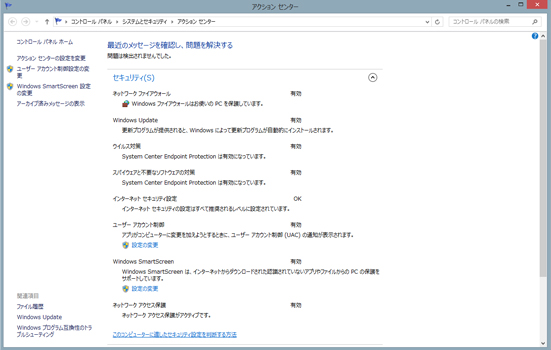
アクション センターで確認すること
アクション センターを開いたら、セキュリティの項目をすべて「有効」か「OK」にしましょう。
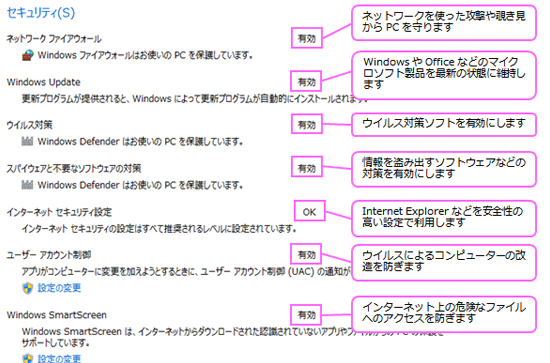
基本こそ重要!
セキュリティの対策は難しい……と思われる方もいるかもしれません。
基本のセキュリティ対策が、常時きちんと行われていれば、多くのセキュリティの被害から身を守ることができます。まずはここからしっかり行っておくことが大切です。
そして、基本のセキュリティ対策は、アクション センターを開いて、すべてOKにするだけ!
ぜひ、アクション センターでPCのお世話をしてあげましょう。
提供:日本マイクロソフト社![]()
![]() Twitterで最新の更新情報やおすすめQ&A、アドバイスをお届けしています。
Twitterで最新の更新情報やおすすめQ&A、アドバイスをお届けしています。







